400-8765-888
工作时间:9:00-20:30(工作日)
发布时间:2015-09-09 13: 33: 53
在ABBYY FineReader中,识别结果可以保存至一个文件、发送至另一应用程序、复制到剪贴板或通过电子邮件发送。您也可以将 OCR 结果发送至 Kindle.com,该结果将在此处转换为 Kindle 格式,以便您可以下载到 Kindle 设备。您可保存整个文档或仅保存选定页面。本文介绍如何保存识别结果。
重要!确保在单击“保存”之前选择合适的保存选项。
要保存已识别的文本:
1. 在主工具栏的文档布局下拉列表中,选取一种文档布局保存模式。
注:每一种模式下均列出了可用的文件格式。
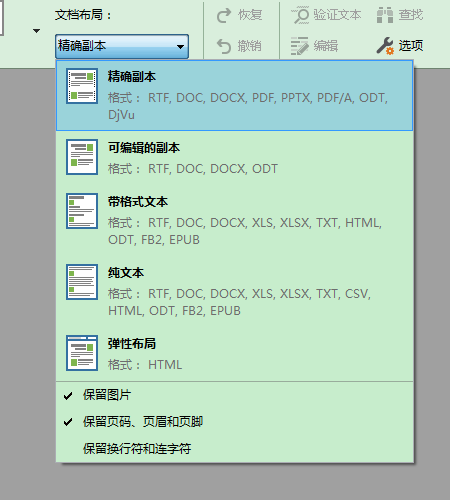
格式保存模式:
a. 精确副本 生成格式与原始格式一致的文档。 建议对格式复杂的文档使用该选项,如宣传手册。但请注意,该选项会限制更改输出文档的文本和格式的功能。
b. 可编辑的副本 生成格式可能与原始格式略微不同的文档。以这种模式生成的文档易于编辑。
c. 带格式文本 保留字体、字体大小和段落,但不会保留页面上对象的确切间距或位置。将生成左对齐的文本。从右至左读取的文本将进行右对齐。 注:在该模式下,竖排文本将变为横排文本。
d. 纯文本 该模式不保留文本格式。
e. 弹性布局 生成其对象位置尽可能接近原始文档的 HTML 文档,在技术上是可行的。
2. 在3. 选项对话框的 保存选项卡上,选择所需的保存选项并单击确定。
3. 单击主工具栏上保存按钮右边的箭头,并选择相应的选项,或使用文件菜单的命令。
注:ABBYY FineReader 可将页面保存为图像。
受支持的应用程序
● Microsoft Word 2003 (11.0)、2007 (12.0)、2010 (14.0) 和 2013 (15.0)
● Microsoft Excel 2003 (11.0)、2007 (12.0)、2010 (14.0) 和 2013 (15.0)
● Microsoft PowerPoint 2003 (11.0)(附带 Word、Excel 和 PowerPoint 文件格式的 Microsoft Office Compatibility Pack)、2007 (12.0)、2010 (14.0) 和 2013 (15.0)
● Apache OpenOffice Writer 3.4、4.0
● Corel WordPerfect X5、X6
● Adobe Acrobat/Reader(8.0 和更高版本)
注:要确保 ABBYY FineReader 与上述所列应用程序的合适兼容性,请确保您已更新以上应用程序的可用版本。
● ABBYY FineReader 可将已识别图像中的数据保存为可编辑的格式。选择格式时,请考虑您将以何种方式使用文档。
● 以 DOCX/ODT/RTF 格式保存文档
● 以 PPTX 格式保存文档
● 保存纯文本 (TXT)
更多关于ABBYY FineReader的相关内容,可点击进入ABBYY中文服务中心,检索您需要的信息。
展开阅读全文
︾
读者也喜欢这些内容:

几款常用的OCR文字识别软件
图片文字提取软件是什么呢?随着大家的办公需求的加大,现在已经有很多的办公软件出现了,那么,图片文字提取软件便是其中的一种,因为现在制作图片的要求也比较高,所以,在图片上加入文字也是很正常的事情,那么,怎么样才能够直接将图片中的文字提取出来呢?...
阅读全文 >
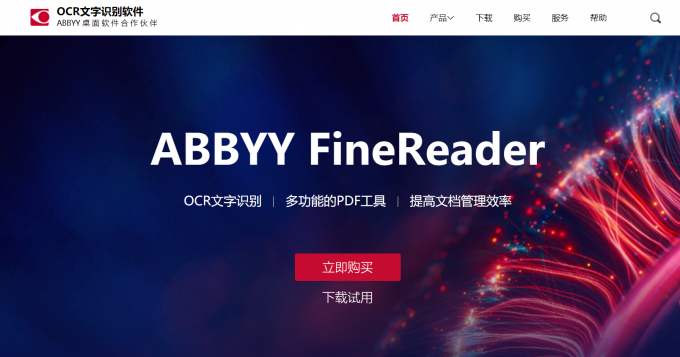
图片扫描文字识别软件有哪些 图片扫描文字识别怎么弄PDF
在工作中,有时我们需要将图片中文字摘录下来。为了快速完成工作,我们会使用图片扫描文字识别软件。今天小编就给大家介绍一下,图片扫描文字识别软件有哪些,图片扫描文字识别怎么弄PDF。...
阅读全文 >

pdf扫描的文件是歪的怎么办 pdf扫描件歪了如何调整
经常和文件扫描打交道的人都知道,如果文件没有摆正,扫描出来的pdf容易变歪。如果pdf扫描的文件是歪的怎么办呢?pdf扫描件歪了如何调整呢?以下会为大家提供解决方法。...
阅读全文 >

PDF转换为什么乱码 PDF转换后是乱码怎么办
很多时候,我们将PDF转换后,发现文档中竟出现了大量乱码,使得原本简单的工作变得复杂。那么PDF转换为什么乱码,PDF转换后是乱码怎么办?今天小编就给大家介绍一下如何处理这些问题。...
阅读全文 >